Estás en el lugar indicado si necesitas conocer cómo instalar un Certificado Digital en
Android, que te servirá para comprobar tu identidad al hacer transacciones por internet. Normalmente los dispositivos móviles son los que más utilizamos para realizar nuestras diligencias electrónicamente, así que se hace necesario instalar allí los certificados digitales.
La comprobación de la identidad la efectúa una organización que ofrece los servicios de certificación, a la que otras instituciones aceptan como autoridad en el tema. La información que verifica la identidad digital no se puede modificar sin que se perciba el cambio, lo que proporciona confianza en las transacciones y documentos firmados.
En este post aprenderás cómo instalar un Certificado Digital en Android, para comprobar tu identidad ante una institución y realizar tus transacciones electrónicas.
¿Por qué se puede requerir instalar un Certificado Digital en Android?
Si una institución gubernamental, una empresa, o un ciudadano español tienen que comprobar su identidad para realizar transacciones electrónicas, puede usar un certificado digital. En el país la institución que se encarga de suministrar servicios de certificación es La Fábrica Nacional de Monedas y Timbres – Real Casa de la Moneda (FNMT-RCM).
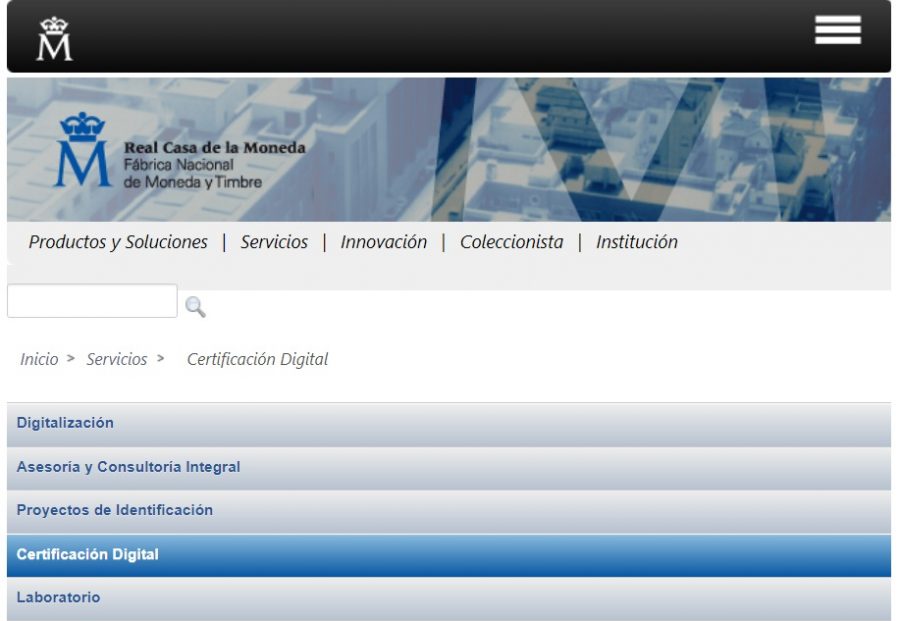
En la página web de la FNMT-RCM es posible conocer más sobre cómo solicitar el certificado digital que mejor se adapte a las necesidades del usuario. De esta manera las transacciones electrónicas que se realizan por internet son seguras gracias a las medidas de certificación y verificación de la identidad digital
Ahora bien, en esta era digital, las personas utilizan por comodidad cada vez más los dispositivos móviles, en lugar de los ordenadores de mesa. Por lo tanto, para comprobar que son las personas autorizadas al usar su dispositivo (que la mayoría tienen sistema Android), deben instalar un certificado digital en Android.
Tipos de certificados necesarios en Android
En los dispositivos con sistema Android es necesario instalar dos tipos de certificados: el llamado cliente y los de raíz.
Certificados Cliente:
Es una información digital que permite identificar al usuario en las páginas web cuando realizas transacciones con empresas y otras instituciones. Se trata en la práctica de una firma electrónica que garantiza que la persona que hace el trámite es quien dice ser.
Certificados raíz:
Esta información digital identifica a la autoridad que lo emite, otorgando autorización a otros programas identificación y al él mismo. Entonces debe estar preinstalado en el explorador web o sistema operativo y si no se tiene que instalar (como en el caso de los certificados de la FNMT) manualmente.
Ahora que conocemos cuáles son los dos tipos de datos de programas (certificados) que se deben instalar, veamos paso a paso cómo instalar un Certificado Digital en Android.
Cómo instalar un certificado digital en Android
Para poder instalar un certificado digital en Android se debe seguir cada uno de los pasos de las siguientes etapas:
Primer etapa: instalación del certificado raíz
Un certificado raíz es brindado por la Autoridad de Certificación, la FNMT-RCM y contienen la clave pública para comprobar la autenticidad de los certificados que emite.
Para completar esta primera etapa siga los siguientes pasos:
- Usando el navegador de Internet del dispositivo Android debes ingresar a la página del FNMT. Como no se ha instalado el certificado, la página seguramente dará un error cuando intente abrirse en el navegador.
- Seleccionar la opción Avanzado y continuar para así poder descargar el certificado desde el dispositivo Android.
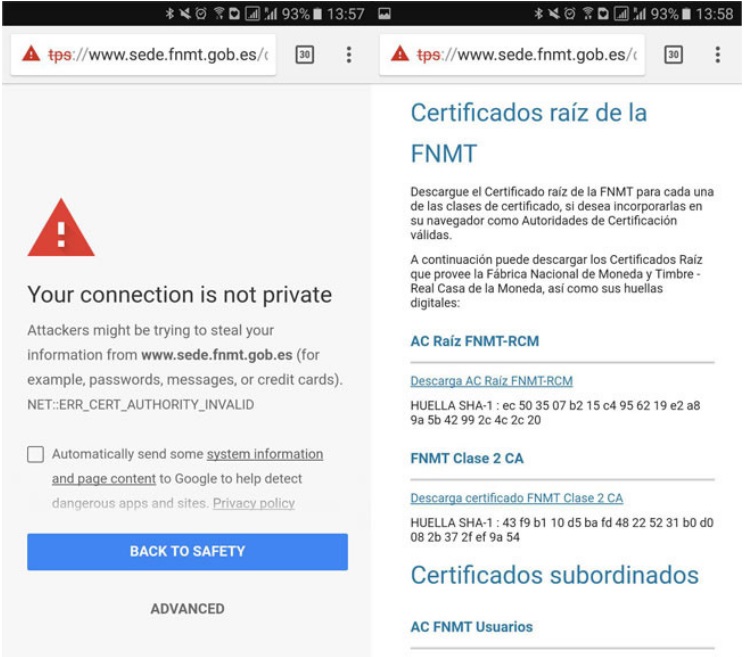
- Cuando abre finalmente la página se debe descargar el certificado en cuestión, que normalmente son los seis que aparecen en la lista. Los identificamos fácilmente porque son archivos con extensión .CER, que no pesan mucho.
- Veremos que el sistema Android ejecutará de forma automática el archivo usando el instalador de certificados.
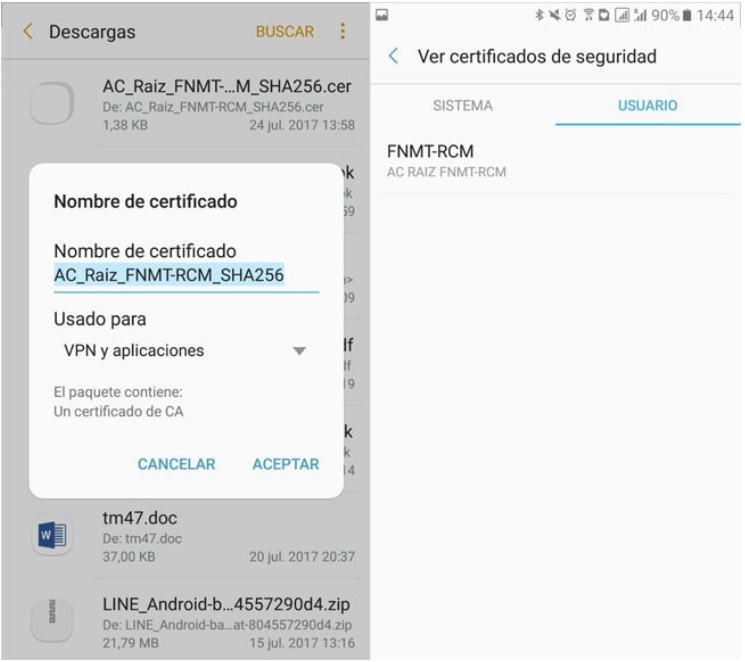
- Si no se ejecuta sólo, hay que ir a la carpeta descargas.
- Seleccionar los archivos con extensión .CER y ejecutarlos para que se instalen.
- Cuando se ejecute el instalador de cada uno, se debe pulsar aceptar y listo.
- Una forma de comprobar que los certificados se instalaron correctamente es dirigirse a Configuración del dispositivo, Ajustes de Seguridad, ver certificados de seguridad. Allí deberían aparecer los nuevos certificados de la FNMT.
Segunda Etapa: Solicitud el Certificado Digital
Existen varias formas de solicitar el certificado digital para identificarse en internet, una de ellas es realizando el requerimiento en un ordenador de mesa. Para ello se puede usar por ejemplo el explorador Mozilla Firefox y seguir los pasos aquí descritos.
La otra manera es utilizando una aplicación disponible en la Play Store y seguir estos pasos:
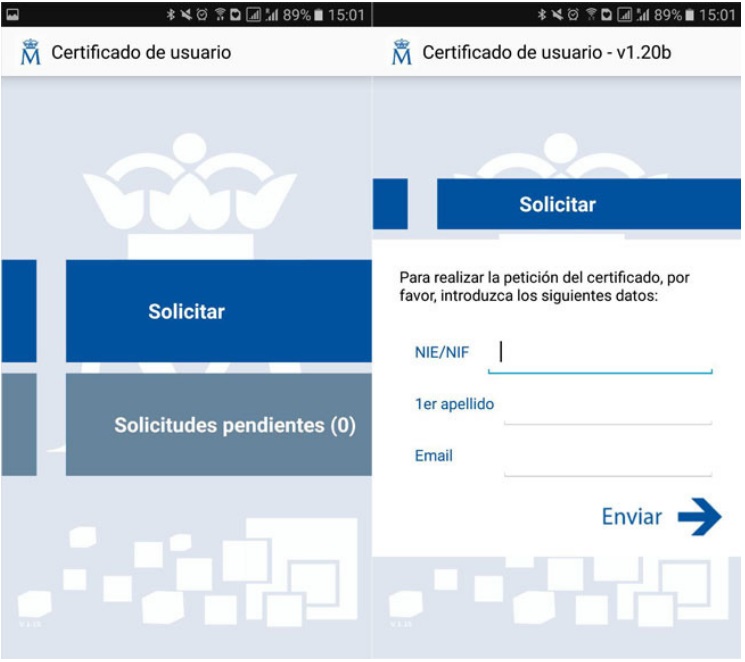
- Utilizando el mismo dispositivo Android se debe ingresar a la tienda virtual de Play Store y descargar la aplicación oficial de la FNMT.
- La App Obtención certificado FNMT es muy fácil de utilizar, posee dos botones en llamados Solicitar y Solicitudes pendientes.
- Hacer clic en Solicitar.
- Escribir en el formulario que aparece los datos solicitados (DNI, primer apellido y correo electrónico).
- Al terminar de aportar los datos, se deben seguir las instrucciones y aceptar las condiciones.
- Ellos te enviarán un correo con un código que habrá que llevar a una oficina de registro para que validen tu identidad.
- Después de eso te enviarán otro correo con información para poder descargar el certificado digital y su clave privada.
Tercera Etapa: Instalar un Certificado Digital en Android
El procedimiento final es instalar tu nuevo certificado digital de manera semejante a como se instaló el certificado raíz. Si el certificado se obtuvo a través de una PC, primero se debe copiar el certificado al dispositivo, que es un archivo .PFX o .P12.
- Si el certificado fue solicitado e instalado en una PC, primero se debe exportar o guardar en la misma PC desde el explorador web.
- Después hay que llevarlo o copiarlo al dispositivo Android, cosa que puedes hacer conectando el móvil al ordenador con el cable de datos. También se puede grabar en la memoria SD, enviar al dispositivo por Wi-Fi, bluetooth o correo electrónico y abrir desde el móvil.
- Al tener el archivo en el móvil, ejecutarlo por medio del explorador de archivos de Android, lo que abrirá el instalador de certificados.
- También se puede instalar el certificado siguiendo esta ruta, Configuración del dispositivo, Ajustes de Seguridad, Almacenamiento de Credenciales, Instalar certificados desde SD.
Por otra parte, si la solicitud del certificado fue con la APP del FMNT, se puede descargar desde allí mismo al proporcionar los datos. Si esa forma diera algún inconveniente, puedes usar la anterior descrita.
Cuando el certificado digital se descarga e instala sin errores entonces ya puedes utilizar tu dispositivo para identificarte por internet con las entidades respectivas. Si sigues todos los pasos descritos en cada etapa, entonces ya sabes cómo instalar un certificado digital en Android.